Este procedimento foi desenvolvido para explicar aos usuários como instalar o plug-in Citrix Receiver em computadores com sistema operacional Windows 7.
Se você já acessou alguma vez osprogramas USP-Recad a partir do seu computador, vá para a seção “Removendo o plug-in Citrix Receiver”, para remover o plug-in e depois vá para a seção “Instalação do plug-in Citrix Receiver” para baixar e instalar a versão mais recente do plug-in.
Removendo o plug-in Citrix Receiver
Existem algumas maneiras de acessar o “Painel de Controle” no Windows 8, iremos mostrar uma delas, se quiser saber de outras maneira de acessar o “Painel de Controle” entre no site http://www.tecmundo.com.br/como-fazer/27263-windows-8-quatro-formas-de-acessar-o-painel-de-controle-classico.htm .
1. Na área de trabalho do Windows 8 clique com o botão direito do mouse no canto inferior esquerdo, ou utilizar o atalho “tecla do Windows + X” e depois selecionar a opção “Painel de Controle”;
+ X” e depois selecionar a opção “Painel de Controle”;
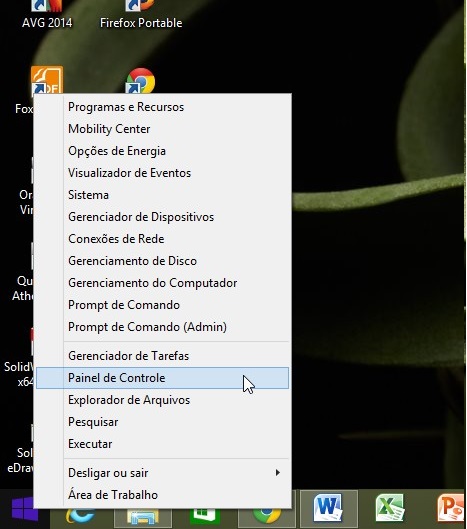
2. Na janela “Todos os itens do Painel de Controle”, selecione a opção “Programas e Recursos”;
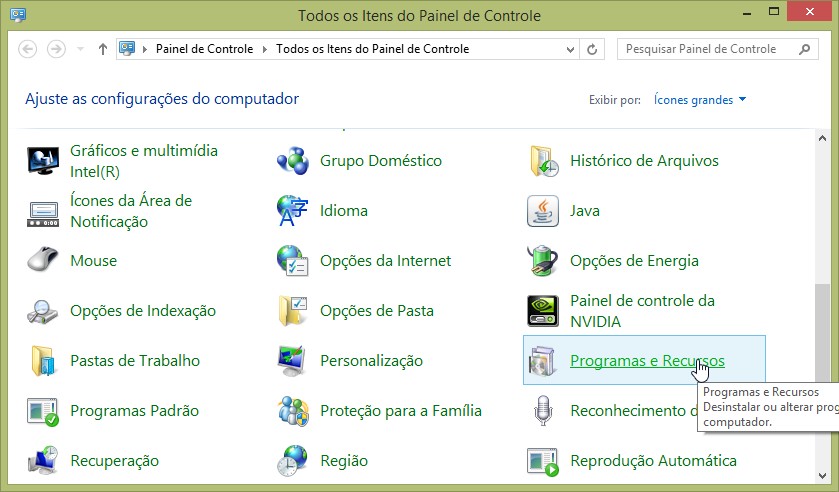
3. Na janela “Programas e Recursos” selecione “Citrix Receiver” e depois a opção “Desinstalar”;
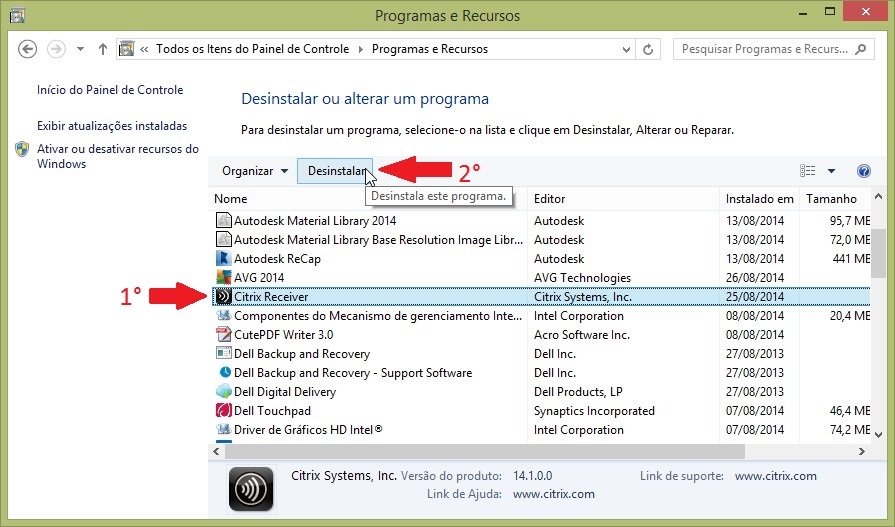
4. Assim que concluir a desinstalação do “Citrix Receiver”, vá para a seção “Instalação do plug-in Citrix Receiver” para baixar e instalar a versão mais recente do plug-in.
Instalação do plug-in Citrix Receiver
1. Abra o “Internet Explorer”, entre no site http://www.citrix.com/go/receiver.html, após carregar a página, clique no botão para baixar a versão mais recente do plug-in;
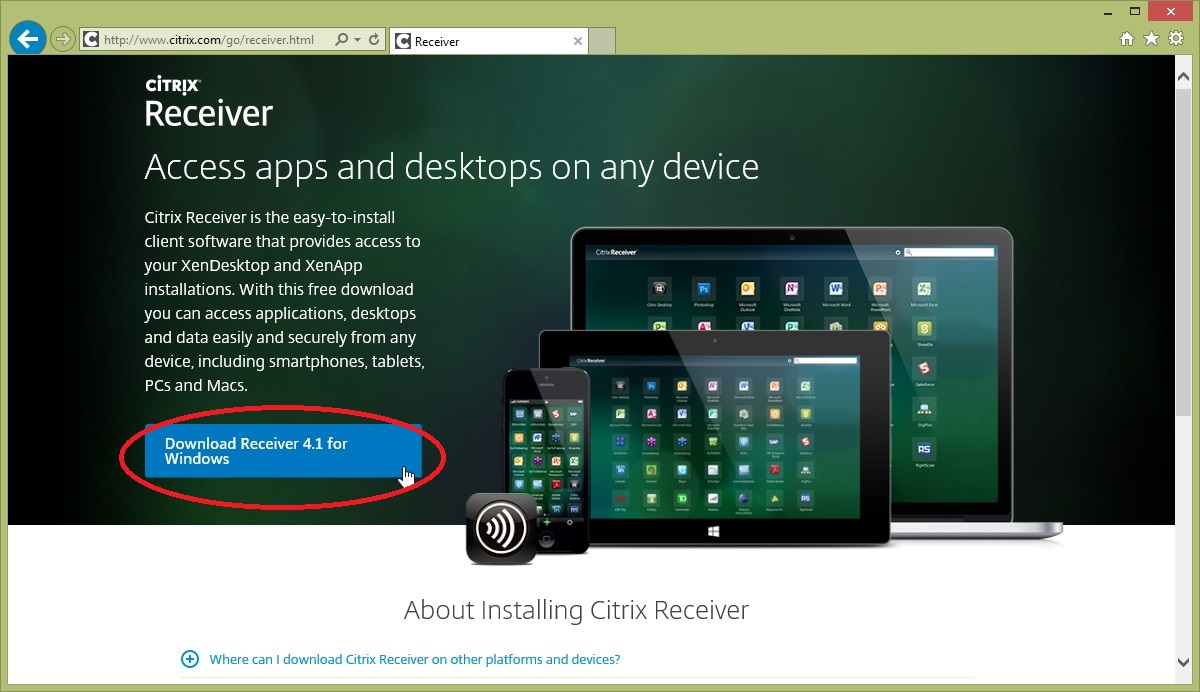
2. Na janela que aparece marque a opção “I agree to the terms of the Citrix License Agreement” e depois clique no botão “Continue”;
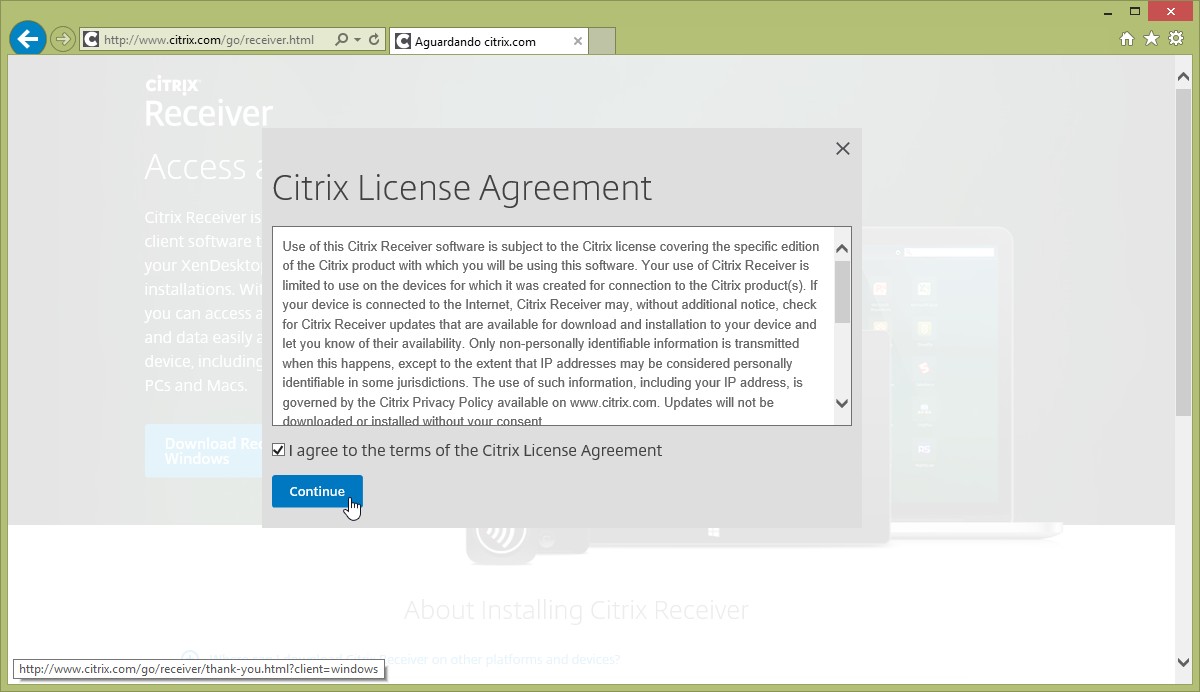
3. Na janela “Thank You”, clique no link “Where can I download Citrix Receiver on other platforms and devices?”, depois selecione a versão mais adequada para o seu Windows e finalmente clique no botão “Executar”;
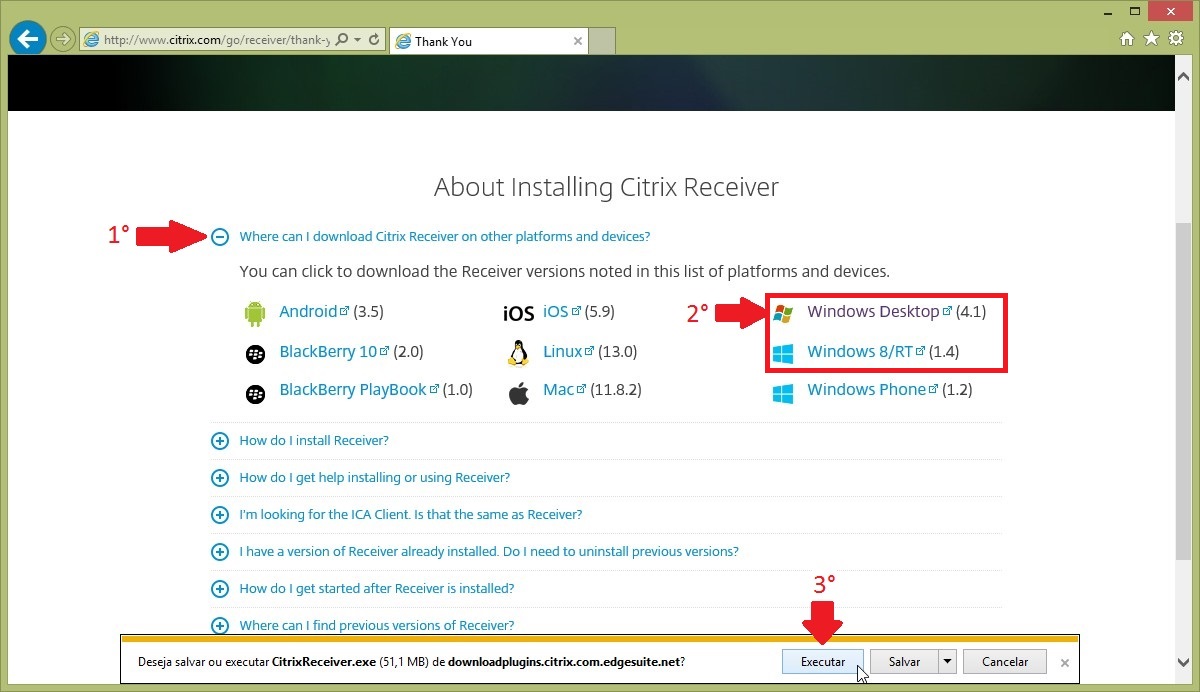
4. O navegador irá baixar o arquivo CitrixReceiver.exe em seu computador e depois executa-lo. Na tela de instalação clique no botão “Install”, para iniciar a instalação;
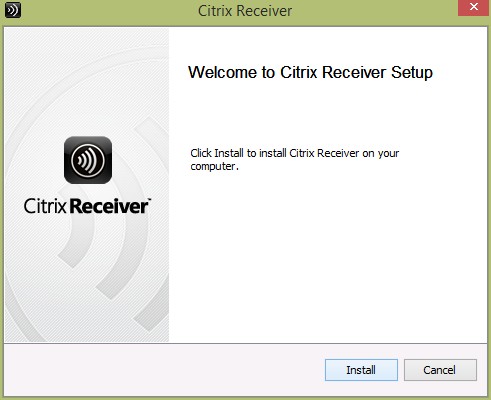
5. Ao termino da instalação clique no botão “Finish”.
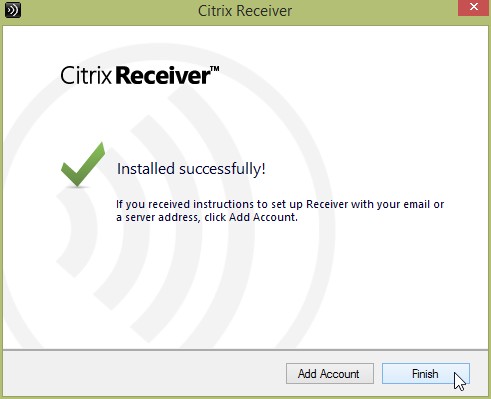
[Página Inicial]
Em caso de dúvida, entre em contato conosco através do e-mail desk@usp.br